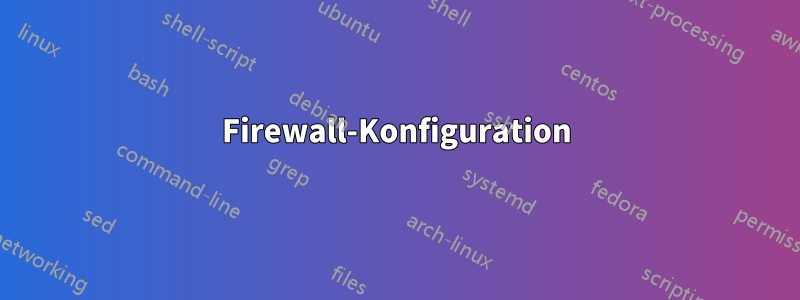
ALLE,
Früher war ich ein zufriedener Benutzer von ZoneAlarm. Vor kurzem musste ich jedoch einen Port auf einem meiner Rechner öffnen (Windows 8.1, Port 1433 für SQL Server) und fand heraus, dass dies anscheinend eine unmögliche Aufgabe ist. Also fragte ich nach und mir wurde gesagt, ich solle CoMoDo verwenden.
Ich habe es heruntergeladen und installiert, aber jetzt sieht es so aus, als ob ich immer noch nicht remote auf den Server zugreifen kann. Sowohl CoMoDo als auch Windows FW sind aktiv und ich dachte, ich hätte den betreffenden Port auf beiden geöffnet. Der Versuch, per Telnet auf Port 1433 mit dem Computer zu kommunizieren, führt jedoch zu „Zeitüberschreitung der Verbindung“.
Daher lautet meine Frage: Wie öffne ich sowohl in Windows 8.1 FW als auch in CoMoDo FW ordnungsgemäß einen Port?
Ich sollte auch hinzufügen, dass dies für mein lokales LAN zu Hause ist.
Danke schön.
[BEARBEITEN]
Hier ist die Ausgabe einiger Schritte zur Fehlerbehebung, die ich ausgeführt habe, nachdem ich die erhaltene Antwort weiterverfolgt habe.
C:\Users\Igor\Desktop>netstat -na | find "1433"
TCP 0.0.0.0:1433 0.0.0.0:0 LISTENING
TCP 192.168.1.4:1433 192.168.1.4:55788 ESTABLISHED
TCP 192.168.1.4:55788 192.168.1.4:1433 ESTABLISHED
TCP [::]:1433 [::]:0 LISTENING
igor@IgorDellGentoo ~/dbhandler $ nmap -v -p1433 192.168.1.4
Starting Nmap 7.01 ( https://nmap.org ) at 2016-06-24 23:09 EDT
Initiating Ping Scan at 23:09
Scanning 192.168.1.4 [2 ports]
Completed Ping Scan at 23:09, 3.00s elapsed (1 total hosts)
Nmap scan report for 192.168.1.4 [host down]
Read data files from: /usr/bin/../share/nmap
Note: Host seems down. If it is really up, but blocking our ping probes, try -Pn
Nmap done: 1 IP address (0 hosts up) scanned in 3.15 seconds
igor@IgorDellGentoo ~/dbhandler $ nmap -v -p1433 192.168.1.1
Starting Nmap 7.01 ( https://nmap.org ) at 2016-06-24 23:10 EDT
Initiating Ping Scan at 23:10
Scanning 192.168.1.1 [2 ports]
Completed Ping Scan at 23:10, 0.04s elapsed (1 total hosts)
Initiating Parallel DNS resolution of 1 host. at 23:10
Completed Parallel DNS resolution of 1 host. at 23:10, 0.03s elapsed
Initiating Connect Scan at 23:10
Scanning 192.168.1.1 [1 port]
Completed Connect Scan at 23:10, 0.01s elapsed (1 total ports)
Nmap scan report for 192.168.1.1
Host is up (0.035s latency).
PORT STATE SERVICE
1433/tcp closed ms-sql-s
Read data files from: /usr/bin/../share/nmap
Nmap done: 1 IP address (1 host up) scanned in 0.14 seconds
igor@IgorDellGentoo ~/dbhandler $ ping -c 3 192.168.1.4
PING 192.168.1.4 (192.168.1.4) 56(84) bytes of data.
64 bytes from 192.168.1.4: icmp_seq=1 ttl=128 time=58.4 ms
64 bytes from 192.168.1.4: icmp_seq=2 ttl=128 time=6.63 ms
64 bytes from 192.168.1.4: icmp_seq=3 ttl=128 time=3.79 ms
--- 192.168.1.4 ping statistics ---
3 packets transmitted, 3 received, 0% packet loss, time 2003ms
rtt min/avg/max/mdev = 3.794/22.975/58.493/25.141 ms
igor@IgorDellGentoo ~/wxFork/buildGTK2/samples/listctrl $ busybox telnet 192.168.1.4 1433
telnet: can't connect to remote host (192.168.1.4): Connection timed out
IgorDellGentoo dbhandler # tcpdump -ni wlan0 host 192.168.1.4
dropped privs to tcpdump
tcpdump: verbose output suppressed, use -v or -vv for full protocol decode
listening on wlan0, link-type EN10MB (Ethernet), capture size 262144 bytes
23:20:02.159167 IP 192.168.1.2.47013 > 192.168.1.4.1433: Flags [S], seq 691635572, win 29200, options [mss 1460,sackOK,TS val 1402552123 ecr 0,nop,wscale 7], length 0
23:20:03.159796 IP 192.168.1.2.47013 > 192.168.1.4.1433: Flags [S], seq 691635572, win 29200, options [mss 1460,sackOK,TS val 1402553124 ecr 0,nop,wscale 7], length 0
23:20:05.163791 IP 192.168.1.2.47013 > 192.168.1.4.1433: Flags [S], seq 691635572, win 29200, options [mss 1460,sackOK,TS val 1402555128 ecr 0,nop,wscale 7], length 0
23:20:07.171775 ARP, Request who-has 192.168.1.4 tell 192.168.1.2, length 28
23:20:07.176715 ARP, Reply 192.168.1.4 is-at ac:b5:7d:e8:72:b7, length 28
23:20:09.171794 IP 192.168.1.2.47013 > 192.168.1.4.1433: Flags [S], seq 691635572, win 29200, options [mss 1460,sackOK,TS val 1402559136 ecr 0,nop,wscale 7], length 0
23:20:17.187794 IP 192.168.1.2.47013 > 192.168.1.4.1433: Flags [S], seq 691635572, win 29200, options [mss 1460,sackOK,TS val 1402567152 ecr 0,nop,wscale 7], length 0
23:20:33.203776 IP 192.168.1.2.47013 > 192.168.1.4.1433: Flags [S], seq 691635572, win 29200, options [mss 1460,sackOK,TS val 1402583168 ecr 0,nop,wscale 7], length 0
23:21:05.267791 IP 192.168.1.2.47013 > 192.168.1.4.1433: Flags [S], seq 691635572, win 29200, options [mss 1460,sackOK,TS val 1402615232 ecr 0,nop,wscale 7], length 0
23:21:10.275756 ARP, Request who-has 192.168.1.4 tell 192.168.1.2, length 28
23:21:10.282680 ARP, Reply 192.168.1.4 is-at ac:b5:7d:e8:72:b7, length 28
23:21:43.253368 IP 192.168.1.4 > 224.0.0.22: igmp v3 report, 1 group record(s)
23:21:45.301655 IP 192.168.1.4 > 224.0.0.22: igmp v3 report, 1 group record(s)
^C
13 packets captured
13 packets received by filter
0 packets dropped by kernel
[/BEARBEITEN]
Antwort1
Damit alles gut geht, sollten Sie sowohl TCP/UDP 1433 als auch 1434 weiterleiten. 1954 TCP kann auch von SQL SDBE verwendet werden.
Öffnen Sie diese in Ihrem Router und Ihren Firewalls, indem Sie eine benutzerdefinierte Regel erstellen. Wenn Sie der Regelliste einen Port hinzufügen, müssen Sie das Protokoll und die Portnummer angeben. Beim Erstellen einer Portregel können Sie nur TCP- und UDP-Ports angeben, was für Ihren Bedarf ausreicht.
Praktisch:
- Öffnen Sie die Windows-Firewall
- Klicken Sie auf Erweiterte Einstellungen. Möglicherweise werden Sie aufgefordert, ein Administratorkennwort einzugeben oder Ihren Zugriff zu bestätigen.
- Klicken Sie im Dialogfeld „Windows-Firewall mit erweiterter Sicherheit“ im linken Bereich auf „Eingehende Regeln“ und tippen oder klicken Sie anschließend im rechten Bereich auf „Neue Regel“.
- Folgen Sie den Anweisungen auf Ihrem Bildschirm, um einen der von mir angegebenen Ports hinzuzufügen, und wiederholen Sie dies für die anderen.
Für Comodo:
Firewall->Erweitert->Netzwerksicherheitsrichtlinie->Globale Regeln. Wählen Sie „Hinzufügen“ und fügen Sie dann Regeln für jeden Port hinzu:
Aktion: Zulassen
Protokoll: TCP
Richtung: Rein/Raus
Quelladresse: Beliebig
Zieladresse: Beliebig
Quellport: Beliebig
Zielport: 1433
Für alle wiederholen.


